Zusammenfassung
Sucht eine oder mehrere Einrichtungen, die anhand der Fahrzeit oder Fahrstrecke am nächsten an einem Ereignis liegen, und gibt die besten Routen, Wegbeschreibungen zwischen Ereignis und ausgewählter Einrichtung sowie eine Kopie der gewählten Einrichtungen aus. Mit diesem Werkzeug können Sie beispielsweise das nächste Krankenhaus bei einem Unfall, den nächsten Polizeiwagen bei einem Sachschaden oder das nächste Geschäft in der Nähe einer Kundenadresse ausfindig machen.
Beim Suchen der nächstgelegenen Einrichtungen können Sie festlegen, wie viele ermittelt werden sollen, und ob die Reiserichtung zu oder weg von diesen Einrichtungen sein soll. Sie können auch den Zeitpunkt angeben, um die Fahrzeit basierend auf der aktuellen oder voraussichtlichen Verkehrslage für die jeweilige Uhrzeit und das Datum zu ermitteln. Mit dem Werkzeug können Sie zum Beispiel nach Krankenhäusern im Umkreis von 15 Minuten Fahrzeit von einer Unfallstelle zu einem bestimmten Zeitpunkt suchen. Krankenhäuser, die aufgrund der Verkehrsbedingungen in mehr als 15 Minuten erreicht werden, werden nicht in das Ergebnis einbezogen.
Vorsicht:
Aktuelle Informationen zu diesem Werkzeug finden Sie in der aktuellen Version dieses Themas in der Webhilfe. Auf ArcGIS Online gibt es regelmäßige Funktionsaktualisierungen für Services dieser Art, deshalb kann die installierte Hilfe veraltet sein.
Informationen über die Ausgabe des Werkzeugs "Nächstgelegene Einrichtungen suchen"
Abbildung
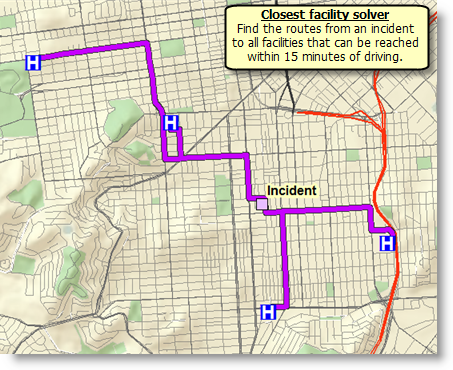
Verwendung
Die Werkzeuge in der Sammlung "Einsatzbereite Werkzeuge" sind ArcGIS Online-Geoverarbeitungsservices, die gehostete Daten und Analysefunktionen von ArcGIS Online verwenden.
Wird für den Parameter Maßeinheiten ein zeitbasierter Wert eingegeben, ermittelt das Werkzeug die nächstgelegenen Einrichtungen basierend auf der Fahrzeit. Analog dazu ermittelt das Werkzeug die Fahrstrecke, wenn die angegebenen Maßeinheiten entfernungsbasiert sind.
Zur erfolgreichen Ausführung des Werkzeugs sind mindestens eine Einrichtung und ein Ereignis anzugeben. Sie können bis zu 5.000 Einrichtungen und 5.000 Ereignisse angeben; für jedes Ereignis werden bis zu 100 nächstgelegene Einrichtungen angezeigt. Daher kann das Werkzeug bei jeder Berechnung bis zu 100.000 nächstgelegene Einrichtungen ermitteln.
Sie können bis zu 250 Punkt-Barrieren hinzufügen. Sie können beliebig viele Linien- oder Polygon-Barrieren hinzufügen, wobei die Linien-Barrieren nicht mehr als 500 Straßen-Features und die Polygon-Barrieren nicht mehr als 2.000 Features schneiden dürfen.
Zur Beschleunigung der Lösungsfindung können Sie zwar die Straßenhierarchie verwenden, doch das Ergebnis dürfte dann eher suboptimal sein.
Unabhängig davon, ob der Parameter Hierarchie verwenden aktiviert ist (Wahr), wird die Hierarchie immer verwendet, wenn die geradlinige Entfernung zwischen zwei Features, die für Ereignisse oder Einrichtungen stehen, 50 Meilen (80,46 km) überschreitet.
Die Luftlinie zwischen jedem Feature-Paar, das Ereignisse oder Einrichtungen repräsentiert, kann nicht größer sein als 27 Meilen (43,45 Kilometer), wenn für Reisemodus die Option Gehen gewählt wurde oder wenn die Option Benutzerdefiniert gewählt wurde und die Einschränkung Gehen verwendet wird.
Ist ein Eingabepunkt von der nächsten passierbaren Straße weiter als 12,42 Meilen (20 Kilometer) entfernt, wird der Punkt aus der Analyse ausgeschlossen.
Durch das Verwenden dieses Service werden Credits verbraucht. Weitere Informationen finden Sie unter Übersicht zu Credits.
Syntax
arcpy.agolservices.FindClosestFacilities(Incidents, Facilities, Measurement_Units, {Analysis_Region}, {Number_of_Facilities_to_Find}, {Cutoff}, {Travel_Direction}, {Use_Hierarchy}, {Time_of_Day}, {Time_of_Day_Usage}, {UTurn_at_Junctions}, {Point_Barriers}, {Line_Barriers}, {Polygon_Barriers}, {Restrictions}, {Attribute_Parameter_Values}, {Route_Shape}, {Route_Line_Simplification_Tolerance}, {Populate_Directions}, {Directions_Language}, {Directions_Distance_Units}, {Directions_Style_Name}, {Time_Zone_for_Time_of_Day}, {Travel_Mode}, {Impedance}, {Save_Output_Network_Analysis_Layer}, {Overrides}, {Save_Route_Data}, {Time_Impedance}, {Distance_Impedance}, {Output_Format})| Parameter | Erklärung | Datentyp |
Incidents | Die Positionen, die als Start- und Endpunkte in einer Analyse der nächstgelegenen Einrichtung verwendet werden. Sie können ein oder mehrere Ereignisse angeben (bis zu 5.000). Von diesen Positionen aus sucht das Werkzeug nach den nahe gelegenen Positionen. Bei der Angabe der Ereignisse können Sie mithilfe der folgenden Attribute deren jeweilige Eigenschaften, darunter Name und Durchführungszeit, festlegen: Name Der Name des Ereignisses. Der Name wird in der Wegbeschreibung verwendet. Wenn kein Name angegeben ist, wird in den Ausgaberouten und -wegbeschreibungen automatisch ein eindeutiger Name generiert, dem "Location" vorangestellt wird. ID Eine eindeutige Kennung für das Ereignis. Die Kennung ist in den Ausgaberouten (Feld IncidentID) angegeben. Sie kann die Verknüpfung zusätzlicher Informationen aus den Ausgaberouten (z. B. die gesamte Fahrzeit oder Strecke) mit Attributen aus den Ereignissen oder umgekehrt erleichtern. Wenn die ID nicht angegeben wird, generiert der Service automatisch eine eindeutige Kennung für jedes Ereignis. AdditionalTime Die Zeit, die am Ereignisort verbracht wird. Sie wird der Gesamtzeit der Route hinzugefügt. Der Standardwert ist 0. Die Einheiten für diesen Attributwert werden vom Parameter Maßeinheiten angegeben. Der Attributwert wird nur dann in die Analyse einbezogen, wenn die Maßeinheiten zeitbasiert sind. Wenn Sie beispielsweise zur Einschätzung von Reaktionszeiten die Feuerwachen suchen, die Brandereignissen am nächsten liegen, kann im Attribut AdditionalTime die Zeit gespeichert werden, die Feuerwehrmänner benötigen, um ihre Ausrüstung am Ort des Ereignisses anzuschließen und mit der Brandbekämpfung zu beginnen. AdditionalDistance Die am Ereignis zusätzlich zurückgelegte Strecke. Sie wird der Gesamtstrecke der Route hinzugefügt. Der Standardwert ist 0. Die Einheiten für diesen Attributwert werden vom Parameter Maßeinheiten angegeben. Der Attributwert wird nur dann in die Analyse einbezogen, wenn die Maßeinheiten entfernungsbasiert sind. Im Allgemeinen befindet sich die Position eines Ereignisses (z. B. ein Haus) nicht direkt an der Straße, sondern etwas abseits davon. Mit diesem Attributwert kann die Entfernung zwischen der tatsächlichen Position des Ereignisses und seiner Position an der Straße modelliert werden, wenn es wichtig ist, diese Entfernung in die gesamte Fahrstrecke einzubeziehen. AdditionalCost Die bei dem Ereignis zusätzlich entstandenen Kosten. Sie werden den Gesamtkosten der Route hinzugefügt. Der Standardwert ist 0. Dieser Attributwert sollte verwendet werden, wenn der Reisemodus für die Analyse ein Impedanzattribut verwendet, das weder zeitbasiert noch entfernungsbasiert ist. Die Einheiten für die Attributwerte werden als unbekannte Einheiten interpretiert. TargetFacilityCount Die Anzahl der Einrichtungen, die für das angegebene Ereignis ermittelt werden müssen. In diesem Feld können Sie für jedes Ereignis eine andere Anzahl der zu suchenden Einrichtungen angeben. Mithilfe dieses Feldes sind Sie beispielsweise in der Lage, für ein Ereignis die drei nächstgelegenen Einrichtungen und für ein anderes Ereignis die zwei nächstgelegenen Einrichtungen zu suchen. Cutoff Der Impedanzwert, an dem die Suche nach Einrichtungen ausgehend von einem gegebenen Ereignis beendet wird. Dieses Attribut ermöglicht die Angabe eines anderen Grenzwertes für jedes Ereignis. Mit diesem Attribut können Sie beispielsweise nach Einrichtungen suchen, die maximal fünf Minuten Fahrzeit von einem Ereignis entfernt liegen, sowie nach Einrichtungen, die maximal acht Minuten Fahrzeit von einem anderen Ereignis entfernt liegen. CurbApproach Gibt die Richtung an, in der ein Fahrzeug beim Ereignis ankommt bzw. von ihm wegfährt. Der Feldwert wird als eine der nachfolgenden Ganzzahlen angegeben (verwenden Sie nicht den Namen in Klammern, sondern den numerischen Code):
Das Attribut CurbApproach ist für die Verwendung sowohl in Ländern mit Rechtsverkehr (Deutschland) als auch in Ländern mit Linksverkehr (Großbritannien) konzipiert. Stellen Sie sich zunächst ein Ereignis auf der linken Seite eines Fahrzeugs vor. Es befindet sich stets auf der linken Seite, egal ob das Fahrzeug auf der linken oder rechten Seite der Straße fährt. Was sich abhängig von den nationalen Verkehrsregeln ändern kann, ist Ihre Entscheidung, aus welcher Richtung Sie sich dem Ereignis nähern, sodass es sich entweder links oder rechts vom Fahrzeug befindet. Wenn sich beispielsweise bei der Ankunft keine Fahrspur zwischen Fahrzeug und Ereignis befinden soll, wählen Sie in Deutschland 1 (Rechte Seite des Fahrzeugs), in Großbritannien hingegen 2 (Linke Seite des Fahrzeugs) aus. Bearing Die Richtung, in die sich ein Punkt bewegt. Die Einheit ist Grad und wird im Uhrzeigersinn von geographisch Nord gemessen. Dieses Feld wird in Verbindung mit dem Feld BearingTol verwendet. Peilungsdaten werden normalerweise automatisch von einem mobilen Gerät gesendet, das mit einem GPS-Empfänger ausgestattet ist. Sie sollten möglichst Peilungsdaten einbeziehen, wenn Sie eine sich bewegende Eingabeposition laden, beispielsweise einen Fußgänger oder ein Fahrzeug. Durch die Verwendung dieses Feldes kann verhindert werden, dass Positionen falschen Kanten zugewiesen werden, was auftreten kann, wenn er sich zufällig in der Nähe einer Kreuzung oder einer Überführung befindet. Mithilfe der Peilung kann das Werkzeug einfacher ermitteln, auf welcher Straßenseite sich der Punkt befindet. Weitere Informationen über Peilung und Peilungstoleranz BearingTol Anhand des Peilungstoleranzwertes wird ein Bereich mit zulässigen Peilungswerten erstellt, wenn Punkte über das Feld Bearing auf einer Kante bewegt werden. Wenn sich der Wert des Feldes Bearing innerhalb des Bereichs der zulässigen Werte befindet, die über die Peilungstoleranz auf einer Kante generiert werden, kann der Punkt dort als Netzwerkstandort hinzugefügt werden. Andernfalls wird der nächstgelegene Punkt an der übernächsten Kante ausgewertet. Die Einheiten sind in Grad und der Standardwert ist 30. Der Wert muss größer als 0 und kleiner als 180 sein. Der Wert 30 bedeutet, dass beim Hinzufügen eines Netzwerkstandortes auf einer Kante durch Network Analyst auf beiden Seiten der Kante (links und rechts) und in beiden Digitalisierrichtungen der Kante ein zulässiger Peilungswertebereich in einem Winkel von 15 Grad generiert wird. Weitere Informationen über Peilung und Peilungstoleranz NavLatency Dieses Feld wird nur im Berechnungsprozess verwendet, wenn Bearing und BearingTol ebenfalls Werte enthalten. Die Eingabe eines NavLatency-Wertes ist jedoch optional, selbst wenn in Bearing und BearingTol Werte enthalten sind. NavLatency gibt an, welche Kosten voraussichtlich zwischen dem Senden von GPS-Informationen von einem sich bewegenden Fahrzeug zu einem Server und dem Empfang der verarbeiteten Route durch das Navigationsgerät des Fahrzeugs anfallen. Die Einheiten von NavLatency entsprechen denen des Impedanzattributs. | Feature Set |
Facilities | Die Positionen, die als Start- und Endpunkte in einer Analyse der nächstgelegenen Einrichtung verwendet werden. Sie können eine oder mehrere Einrichtungen angeben (bis zu 5.000). Dies sind die Positionen, nach denen bei der Ermittlung der nächstgelegenen Position gesucht wird. Bei der Angabe der Einrichtungen können Sie mithilfe der folgenden Attribute deren jeweilige Eigenschaften, darunter Name und Durchführungszeit, festlegen: Name Der Name der Einrichtung. Der Name wird in der Wegbeschreibung verwendet. Wenn kein Name angegeben ist, wird in den Ausgaberouten und -wegbeschreibungen automatisch ein eindeutiger Name generiert, dem "Location" vorangestellt wird. ID Eine eindeutige Kennung für die Einrichtung. Die Kennung wird in den Ausgaberouten und den ausgegebenen nächstgelegenen Einrichtungen im Feld FacilityID angegeben. Das Feld FacilityID kann verwendet werden, um zusätzliche Informationen aus den Ausgaberouten (z. B. die gesamte Fahrzeit oder Strecke) mit Attributen aus den Einrichtungen zu verknüpfen. Wenn die ID nicht angegeben wird, generiert der Service automatisch eine eindeutige Kennung für jede Einrichtung. AdditionalTime Die Zeit, die an der Einrichtung verbracht wird. Sie wird der Gesamtzeit der Route hinzugefügt. Der Standardwert ist 0. Die Einheiten für diesen Attributwert werden vom Parameter Maßeinheiten angegeben. Der Attributwert wird nur dann in die Analyse einbezogen, wenn die Maßeinheiten zeitbasiert sind. Wenn Sie beispielsweise Feuerwachen suchen, die Brandereignissen am nächsten liegen, kann in AdditionalTime die Zeit gespeichert werden, die eine Mannschaft zum Anlegen der Schutzausrüstung und Verlassen der Wache benötigt. AdditionalDistance Die an der Einrichtung zusätzlich zurückgelegte Strecke. Sie wird der Gesamtstrecke der Route hinzugefügt. Der Standardwert ist 0. Die Einheiten für diesen Attributwert werden vom Parameter Maßeinheiten angegeben. Der Attributwert wird nur dann in die Analyse einbezogen, wenn die Maßeinheiten entfernungsbasiert sind. Im Allgemeinen befindet sich eine Einrichtung (z. B. eine Feuerwache) nicht direkt an einer Straße, sondern etwas abseits davon. Mit AdditionalDistance kann die Entfernung zwischen dem tatsächlichen Standort der Einrichtung und seiner Position an der Straße modelliert werden, wenn es wichtig ist, diese Entfernung in die gesamte Fahrstrecke einzubeziehen. AdditionalCost Die an der Einrichtung zusätzlich entstandenen Kosten. Sie werden den Gesamtkosten der Route hinzugefügt. Der Standardwert ist 0. Dieser Attributwert sollte verwendet werden, wenn der Reisemodus für die Analyse ein Impedanzattribut verwendet, das weder zeitbasiert noch entfernungsbasiert ist. Die Einheiten für die Attributwerte werden als unbekannte Einheiten interpretiert. Cutoff Der Impedanzwert, an dem die Suche nach Ereignissen im Umkreis einer bestimmten Einrichtung beendet wird. Dieses Attribut ermöglicht die Angabe eines anderen Grenzwertes für jede Einrichtung. Mit diesem Attribut können Sie beispielsweise nach Ereignissen suchen, die maximal fünf Minuten Fahrzeit von einer Einrichtung entfernt liegen, sowie nach Ereignissen, die maximal acht Minuten Fahrzeit von einer anderen Einrichtung entfernt liegen. CurbApproach Gibt die Richtung an, in der ein Fahrzeug bei der Einrichtung ankommt bzw. von ihr wegfährt.
Das Attribut CurbApproach ist für die Verwendung sowohl in Ländern mit Rechtsverkehr (Deutschland) als auch in Ländern mit Linksverkehr (Großbritannien) konzipiert. Stellen Sie sich zunächst eine Einrichtung auf der linken Seite eines Fahrzeugs vor. Es befindet sich stets auf der linken Seite, egal ob das Fahrzeug auf der linken oder rechten Seite der Straße fährt. Was sich abhängig von den nationalen Verkehrsregeln ändern kann, ist Ihre Entscheidung, aus welcher Richtung Sie sich der Einrichtung nähern, sodass sie sich entweder links oder rechts vom Fahrzeug befindet. Wenn Sie beispielsweise eine Einrichtung erreichen möchten, ohne dass sich eine Fahrspur zwischen dem Fahrzeug und der Einrichtung befindet, wählen Sie in Deutschland 1 (Rechte Seite des Fahrzeugs), in Großbritannien hingegen 2 (Linke Seite des Fahrzeugs) aus. Bearing Die Richtung, in die sich ein Punkt bewegt. Die Einheit ist Grad und wird im Uhrzeigersinn von geographisch Nord gemessen. Dieses Feld wird in Verbindung mit dem Feld BearingTol verwendet. Peilungsdaten werden normalerweise automatisch von einem mobilen Gerät gesendet, das mit einem GPS-Empfänger ausgestattet ist. Sie sollten möglichst Peilungsdaten einbeziehen, wenn Sie eine sich bewegende Eingabeposition laden, beispielsweise einen Fußgänger oder ein Fahrzeug. Durch die Verwendung dieses Feldes kann verhindert werden, dass Positionen falschen Kanten zugewiesen werden, was auftreten kann, wenn er sich zufällig in der Nähe einer Kreuzung oder einer Überführung befindet. Mithilfe der Peilung kann das Werkzeug einfacher ermitteln, auf welcher Straßenseite sich der Punkt befindet. Weitere Informationen über Peilung und Peilungstoleranz BearingTol Anhand des Peilungstoleranzwertes wird ein Bereich mit zulässigen Peilungswerten erstellt, wenn Punkte über das Feld Bearing auf einer Kante bewegt werden. Wenn sich der Wert des Feldes Bearing innerhalb des Bereichs der zulässigen Werte befindet, die über die Peilungstoleranz auf einer Kante generiert werden, kann der Punkt dort als Netzwerkstandort hinzugefügt werden. Andernfalls wird der nächstgelegene Punkt an der übernächsten Kante ausgewertet. Die Einheiten sind in Grad und der Standardwert ist 30. Der Wert muss größer als 0 und kleiner als 180 sein. Der Wert 30 bedeutet, dass beim Hinzufügen eines Netzwerkstandortes auf einer Kante durch Network Analyst auf beiden Seiten der Kante (links und rechts) und in beiden Digitalisierrichtungen der Kante ein zulässiger Peilungswertebereich in einem Winkel von 15 Grad generiert wird. Weitere Informationen über Peilung und Peilungstoleranz NavLatency Dieses Feld wird nur im Berechnungsprozess verwendet, wenn Bearing und BearingTol ebenfalls Werte enthalten. Die Eingabe eines NavLatency-Wertes ist jedoch optional, selbst wenn in Bearing und BearingTol Werte enthalten sind. NavLatency gibt an, welche Kosten voraussichtlich zwischen dem Senden von GPS-Informationen von einem sich bewegenden Fahrzeug zu einem Server und dem Empfang der verarbeiteten Route durch das Navigationsgerät des Fahrzeugs anfallen. Die Einheiten von NavLatency entsprechen denen des Impedanzattributs. | Feature Set |
Measurement_Units | Gibt die Einheiten zum Messen und Melden der gesamten Fahrzeit oder Fahrstrecke für die Ausgaberouten an. Das Werkzeug sucht die nächstgelegene Einrichtung, indem die Fahrzeit oder Fahrstrecke entlang der Straßen gemessen wird. Mit den für diesen Parameter angegebenen Einheiten legen Sie fest, ob das Werkzeug die Fahrstrecke oder Fahrzeit misst, um die nächstgelegene Einrichtung zu suchen. Zum Messen der Fahrzeit wählen Sie eine Zeiteinheit. Zum Messen der Entfernung wählen Sie eine Entfernungseinheit. Von Ihrer Eingabe ist außerdem abhängig, in welchen Einheiten das Werkzeug die resultierende Gesamtfahrzeit oder -strecke zurückgibt.
| String |
Analysis_Region (optional) | Die Region, in der die Analyse durchgeführt werden soll. Wird für diesen Parameter kein Wert angegeben, ermittelt das Werkzeug anhand der Position der Eingabepunkte den Namen der Region automatisch. Die Angabe des Regionsnamens ist nur erforderlich, wenn die automatische Erkennung des Regionsnamens für Ihre Eingaben nicht korrekt ist. Geben Sie zur Angabe der Region einen der folgenden Werte an:
Ältere Versionen:Die folgenden Regionsnamen werden nicht mehr unterstützt und werden in zukünftigen Versionen entfernt. Wenn Sie einen der veralteten Regionsnamen angeben, weist das Werkzeug automatisch einen unterstützten Regionsnamen für Ihre Region zu.
| String |
Number_of_Facilities_to_Find (optional) | Die Anzahl der nächstgelegenen Einrichtungen, die pro Ereignis gesucht werden sollen. Dies ist hilfreich, wenn beispielsweise bei einem Brand mehrere Einsatzfahrzeuge von unterschiedlichen Feuerwachen erforderlich sind. Sie können beispielsweise angeben, dass die drei Feuerwachen ermittelt werden sollen, die einem Brand am nächsten gelegen sind. Der in diesem Parameter festgelegte Wert kann mithilfe des Feldes TargetFacilityCount in den Eingabe-Ereignissen pro Ereignis überschrieben werden. Das Werkzeug kann für jedes Ereignis bis zu 100 Einrichtungen ermitteln. | Long |
Cutoff (optional) | Der Wert für die Fahrzeit oder Fahrstrecke, bei dem die Suche nach Einrichtungen für ein angegebenes Ereignis beendet werden soll. Wenn bei der Suche nach nächstgelegenen Krankenhäusern von einem Unfallort aus ein Grenzwert von 15 Minuten festgelegt wird, bedeutet dies, dass das Werkzeug nach Krankenhäusern sucht, die vom Unfallort innerhalb einer Fahrzeit von 15 Minuten erreichbar sind. Wenn sich das nächstgelegene Krankenhaus 17 Minuten entfernt befindet, werden in den Ausgaberouten keine Routen zurückgegeben. Ein Grenzwert ist insbesondere beim Suchen nach mehreren Einrichtungen nützlich. Wenn der Parameter Reiserichtung auf Einrichtung zu Ereignis gesetzt wird, kann der Grenzwert mithilfe des Feldes Cutoff in den Eingabe-Einrichtungen pro Einrichtung überschrieben werden. Wird der Parameter Reiserichtung auf Ereignis zur Einrichtung gesetzt, kann der Grenzwert mithilfe des Feldes Cutoff in den Eingabe-Einrichtungen pro Ereignis überschrieben werden. Die Einheiten für diesen Parameter werden vom Parameter Maßeinheiten angegeben. | Double |
Travel_Direction (optional) | Gibt an, wie die Reiserichtung für die Suche der nächstgelegenen Einrichtungen gemessen wird.
Mit den beiden Optionen können unterschiedliche Einrichtungen gefunden werden, da die Fahrzeit auf einigen Straßen je nach Fahrtrichtung und Beschränkungen durch Einbahnstraßen unterschiedlich sein kann. So kann eine Einrichtung zum Beispiel 10 Minuten vom Ereignis entfernt sein, wenn die Fahrt vom Ereignis zur Einrichtung erfolgt; gleichzeitig kann jedoch die Fahrzeit 15 Minuten betragen, wenn die Fahrt von der Einrichtung zum Ereignis erfolgt. Wenn Sie zudem einen Wert für den Parameter Zeitpunkt festlegen, können von den Optionen Einrichtung zu Ereignis und Ereignis zur Einrichtung aufgrund des Verkehrsaufkommens ebenfalls verschiedene Ergebnisse zurückgegeben werden. Feuerwehren verwenden im Allgemeinen den Wert Einrichtung zu Ereignis für den Parameter, da es hier darauf ankommt, wie lange es dauert, von der Feuerwache (Einrichtung) zum Einsatzort (Ereignis) zu fahren. Die Leitung eines Einzelhandelsgeschäfts (Einrichtung) ist eher daran interessiert, wie lange die Käufer (Ereignisse) brauchen, um die Filiale (Einrichtung) zu erreichen. Daher wählt die Filialleitung für gewöhnlich die Option Ereignis zur Einrichtung aus. | String |
Use_Hierarchy (optional) | Gibt an, ob beim Suchen der besten Route zwischen der Einrichtung und dem Ereignis die Hierarchie verwendet wird.
Das Werkzeug verwendet die Hierarchie automatisch, wenn die geradlinige Entfernung zwischen Einrichtungen und Ereignissen 50 Meilen (80 Kilometer) überschreitet, selbst wenn dieser Parameter deaktiviert bzw. in Python auf False festgelegt wurde. | Boolean |
Time_of_Day (optional) | Die Uhrzeit und das Datum für den Beginn oder das Ende der Route. Der Wert wird abhängig vom Wert für den Parameter Verwendung der Uhrzeit als Startzeit oder Endzeit für die Route verwendet. Wenn Sie das aktuelle Datum und die aktuelle Uhrzeit als Wert für diesen Parameter angeben, verwendet das Werkzeug Live-Verkehrsbedingungen, um die nächstgelegene Einrichtung zu suchen. Die Gesamtfahrzeit hängt dann von den Verkehrsbedingungen ab. Die Angabe eines Zeitpunktes führt zu einer genaueren Schätzung der Fahrzeit zwischen dem Ereignis und der Einrichtung, da die Fahrzeit von den Verkehrsbedingungen abhängt, die zu dieser Zeit herrschen. Mit dem Parameter Zeitzone für Zeitpunkt wird angegeben, ob sich die Uhrzeit und das Datum auf UTC oder die Zeitzone, in der sich die Einrichtung oder das Ereignis befindet, bezieht. | Date |
Time_of_Day_Usage (optional) | Gibt an, ob der Wert des Parameters Zeitpunkt die Ankunfts- oder Abfahrtzeit für die Route darstellt.
| String |
UTurn_at_Junctions (optional) | Gibt die Wendenregel an Knoten an. Das Zulassen von Wenden bedeutet, dass der Solver an einem Knoten wenden und auf der gleichen Straße wieder zurückführen kann. Da diese Knoten Straßenkreuzungen und Sackgassen darstellen können, kann es sein, dass verschiedene Fahrzeuge an manchen Knoten wenden können und an anderen wiederum nicht. Dies hängt davon ab, ob der Knoten eine Kreuzung oder eine Sackgasse darstellt. Um dies zu berücksichtigen, wird der Parameter "Wendenregel" implizit durch die Anzahl der mit der Kreuzung verbundenen Kanten angegeben. Diese Anzahl wird als Valenz der Knoten bezeichnet. Die zulässigen Werte für diesen Parameter sowie eine Beschreibung der jeweiligen Bedeutung in Bezug auf die Valenz der Knoten sind unten aufgelistet.
Dieser Parameter wird ignoriert, es sei denn, Reisemodus ist auf Benutzerdefiniert festgelegt. | String |
Point_Barriers (optional) | Verwenden Sie diesen Parameter, um einen oder mehrere Punkte anzugeben, die als vorübergehende Beschränkungen dienen bzw. die für das Passieren der betreffenden Straßen zusätzlich veranschlagte Zeit oder Entfernung anzeigen. Mit einer Punkt-Barriere kann beispielsweise ein umgestürzter Baum auf einer Straße oder eine Zeitverzögerung wegen des Halts an einem Bahnübergang angezeigt werden. Mit dem Werkzeug können maximal 250 Punkte als Barrieren hinzugefügt werden. Bei der Angabe von Punkt-Barrieren können Sie mithilfe der folgenden Attribute deren jeweilige Eigenschaften, darunter Name und Barrierentyp, festlegen: Name Der Name der Barriere. BarrierType Gibt an, ob die Punkt-Barriere den Verkehr vollständig beschränkt oder ob beim Überschreiten der Barriere ein Mehraufwand an Zeit oder Entfernung entsteht. Der Wert für dieses Attribut wird als eine der nachfolgenden Ganzzahlen angegeben (verwenden Sie nicht den Namen in Klammern, sondern den numerischen Code):
Additional_Time Die zusätzliche Fahrzeit, die durch das Passieren der Barriere anfällt. Dieses Feld gilt nur für Barrieren vom Typ "Zusatzkosten". Dieser Feldwert muss größer oder gleich Null sein, und seine Einheiten werden vom Parameter Maßeinheiten vorgegeben. Additional_Distance Die zusätzliche Entfernung, die durch das Passieren der Barriere anfällt. Dieses Feld gilt nur für Barrieren vom Typ "Zusatzkosten". Der Feldwert muss größer oder gleich Null sein, und seine Einheiten werden vom Parameter Maßeinheiten vorgegeben. Additional_Cost Die zusätzlichen Kosten, die durch das Passieren der Barriere anfallen. Dieses Feld gilt nur für Barrieren vom Typ "Zusatzkosten". FullEdge Gibt an, wie Punkt-Barrieren für Beschränkungen bei der Analyse auf die Kantenelemente angewendet werden. Der Feldwert wird als eine der nachfolgenden Ganzzahlen angegeben (verwenden Sie nicht den Namen in Klammern, sondern den numerischen Code):
CurbApproach Gibt die Verkehrsrichtung an, die von der Barriere betroffen ist. Der Feldwert wird als eine der nachfolgenden Ganzzahlen angegeben (verwenden Sie nicht den Namen in Klammern, sondern den numerischen Code):
Da Knoten Punkte sind und keine Seite haben, wirken sich Barrieren für Knoten auf alle Fahrzeuge aus, unabhängig vom Attribut "CurbApproach". Das Attribut CurbApproach kann sowohl in Ländern mit Rechtsverkehr (Deutschland) als auch in Ländern mit Linksverkehr (Großbritannien) verwendet werden. Stellen Sie sich zunächst eine Einrichtung auf der linken Seite eines Fahrzeugs vor. Es befindet sich stets auf der linken Seite, egal ob das Fahrzeug auf der linken oder rechten Seite der Straße fährt. Was sich abhängig von den nationalen Verkehrsregeln ändern kann, ist Ihre Entscheidung, aus welcher Richtung Sie sich der Einrichtung nähern, sodass sie sich entweder links oder rechts vom Fahrzeug befindet. Um beispielsweise eine Einrichtung zu erreichen, ohne dass sich eine Fahrspur zwischen dem Fahrzeug und der Einrichtung befindet, wählen Sie in Deutschland 1 (Rechte Seite des Fahrzeugs), in Großbritannien hingegen 2 (Linke Seite des Fahrzeugs) aus. Bearing Die Richtung, in die sich ein Punkt bewegt. Die Einheit ist Grad und wird im Uhrzeigersinn von geographisch Nord gemessen. Dieses Feld wird in Verbindung mit dem Feld BearingTol verwendet. Peilungsdaten werden normalerweise automatisch von einem mobilen Gerät gesendet, das mit einem GPS-Empfänger ausgestattet ist. Sie sollten möglichst Peilungsdaten einbeziehen, wenn Sie eine sich bewegende Eingabeposition laden, beispielsweise einen Fußgänger oder ein Fahrzeug. Durch die Verwendung dieses Feldes kann verhindert werden, dass Positionen falschen Kanten zugewiesen werden, was auftreten kann, wenn er sich zufällig in der Nähe einer Kreuzung oder einer Überführung befindet. Mithilfe der Peilung kann das Werkzeug einfacher ermitteln, auf welcher Straßenseite sich der Punkt befindet. Weitere Informationen über Peilung und Peilungstoleranz BearingTol Anhand des Peilungstoleranzwertes wird ein Bereich mit zulässigen Peilungswerten erstellt, wenn Punkte über das Feld Bearing auf einer Kante bewegt werden. Wenn sich der Wert des Feldes Bearing innerhalb des Bereichs der zulässigen Werte befindet, die über die Peilungstoleranz auf einer Kante generiert werden, kann der Punkt dort als Netzwerkstandort hinzugefügt werden. Andernfalls wird der nächstgelegene Punkt an der übernächsten Kante ausgewertet. Die Einheiten sind in Grad und der Standardwert ist 30. Der Wert muss größer als 0 und kleiner als 180 sein. Der Wert 30 bedeutet, dass beim Hinzufügen eines Netzwerkstandortes auf einer Kante durch Network Analyst auf beiden Seiten der Kante (links und rechts) und in beiden Digitalisierrichtungen der Kante ein zulässiger Peilungswertebereich in einem Winkel von 15 Grad generiert wird. Weitere Informationen über Peilung und Peilungstoleranz NavLatency Dieses Feld wird nur im Berechnungsprozess verwendet, wenn Bearing und BearingTol ebenfalls Werte enthalten. Die Eingabe eines NavLatency-Wertes ist jedoch optional, selbst wenn in Bearing und BearingTol Werte enthalten sind. NavLatency gibt an, welche Kosten voraussichtlich zwischen dem Senden von GPS-Informationen von einem sich bewegenden Fahrzeug zu einem Server und dem Empfang der verarbeiteten Route durch das Navigationsgerät des Fahrzeugs anfallen. Die Einheiten von NavLatency entsprechen denen des Impedanzattributs. | Feature Set |
Line_Barriers (optional) | Verwenden Sie diesen Parameter, um eine oder mehrere Linien anzugeben, die das Überfahren von Linien, die Straßen überschneiden, verbieten. Mit einer Linien-Barriere kann beispielsweise eine Parade oder Demonstration modelliert werden, die den Verkehr über mehrere Straßenzüge hinweg blockiert. Mit einer Linien-Barriere können außerdem schnell mehrere Straßen abgeriegelt werden, um unerwünschte Teile des Straßennetzes aus den möglichen Routen auszuschließen. Die Anzahl der Straßen, die mithilfe des Werkzeugparameters Linien-Barrieren beschränkt werden können, ist begrenzt. Es gibt zwar keine Begrenzung für die Anzahl der Linien, die Sie als Linien-Barrieren angeben können, doch die Gesamtzahl der Straßen, die von allen Linien überschnitten werden, darf 500 nicht überschreiten. Bei der Angabe von Linien-Barrieren können Sie mithilfe der folgenden Attribute die Eigenschaften "Name" und "Barrierentyp" festlegen: Name Der Name der Barriere. | Feature Set |
Polygon_Barriers (optional) | Verwenden Sie diesen Parameter, um Polygone anzugeben, die den Verkehr entweder vollständig beschränken oder für die mehr Zeit oder eine längere Strecke für das Durchfahren der von den Polygonen überschnittenen Straßen veranschlagt wird. Der Service begrenzt die Anzahl der Straßen, die Sie mithilfe des Parameters Polygon-Barrieren beschränken können. Es gibt zwar keine Begrenzung für die Anzahl der Polygone, die Sie als Polygon-Barrieren angeben können, doch die Gesamtzahl der Straßen, die von allen Polygonen überschnitten werden, darf 2.000 nicht überschreiten. Bei der Angabe der Polygon-Barrieren können Sie mithilfe der folgenden Attribute deren jeweilige Eigenschaften, darunter Name und Barrierentyp, festlegen: Name Der Name der Barriere. BarrierType Gibt an, ob die Barriere den Verkehr vollständig beschränkt oder ob beim Passieren der Barriere Mehrkosten (in Form von Zeit oder Entfernung) entstehen. Der Feldwert wird als eine der nachfolgenden Ganzzahlen angegeben (verwenden Sie nicht den Namen in Klammern, sondern den numerischen Code):
ScaledTimeFactor Um diesen Faktor erhöht sich die Fahrzeit durch die Straßen, die von der Barriere abgeschnitten werden. Der Feldwert muss größer 0 sein. Dieses Feld gilt nur für Barrieren vom Typ "Kostenfaktoren". ScaledDistanceFactor Um diesen Faktor erhöht sich die Strecke durch die Straßen, die von der Barriere abgeschnitten werden. Der Feldwert muss größer 0 sein. Dieses Feld gilt nur für Barrieren vom Typ "Kostenfaktoren". ScaledCostFactor Um diesen Faktor erhöhen sich die Kosten für die Straßen, die sich mit der Barriere schneiden. Der Feldwert muss größer 0 sein. Dieses Feld gilt nur für Barrieren vom Typ "Kostenfaktoren". | Feature Set |
Restrictions [Restrictions,...] (optional) | Die Beschränkungen, die bei der Ermittlung der besten Routen vom Werkzeug berücksichtigt werden. Einschränkungen sind Präferenzen oder Anforderungen eines Fahrers. In den meisten Fällen führen Einschränkungen dazu, dass Straßen unzulässig werden. Wird beispielsweise die Beschränkung "Mautstraßen vermeiden" verwendet, enthält die berechnete Route nur dann Mautstraßen, wenn das Befahren solcher Straßen zum Erreichen eines Ereignisses oder einer Einrichtung notwendig ist. Mit Höheneinschränkung können sämtliche Abstände unterhalb der Fahrzeughöhe vermieden werden. Wenn Sie korrosive Materialien mit dem Fahrzeug transportieren, wird mit der Beschränkung "Gefahrgut verboten" vermieden, dass diese Materialien auf Straßen transportiert werden, die für Gefahrguttransporte als unzulässig markiert sind. Hinweis:Die von Ihnen für diesen Parameter eingegebenen Werte werden ignoriert, es sei denn, Reisemodus ist auf Benutzerdefiniert festgelegt. Hinweis:Bei manchen Beschränkungen muss ein zusätzlicher Wert angegeben werden, damit sie verwendet werden können. Dieser Wert muss mit dem Namen der Beschränkung und einem beschränkungsspezifischen Parameter verknüpft werden. Sie erkennen diese Art von Beschränkungen daran, dass ihr Name in der Spalte "AttributeName" des Parameters Attributparameterwerte aufgeführt wird. Um die ordnungsgemäße Verwendung der Beschränkung bei der Ermittlung passierbarer Straßen sicherzustellen, muss im Parameter Attributparameterwerte das Feld ParameterValue angegeben werden. Hinweis:Manche Einschränkungen werden nicht in allen Ländern unterstützt; ihre Verfügbarkeit nach Regionen wird nachfolgend aufgelistet. Anhand der Länderliste auf der Webseite Gebietsabdeckung der Netzwerkanalyse [engl.] können Sie herausfinden, welche dieser Beschränkungen in einem bestimmten Land verfügbar sind. Steht in der Spalte "Logistics Attribute" der Wert Yes, so wird die Beschränkung mit begrenzter regionaler Verfügbarkeit in diesem Land unterstützt. Wenn Sie Namen von Einschränkungen angeben, die in dem Land, in dem sich Ihre Ereignisse und Aufträge befinden, nicht verfügbar sind, werden die ungültigen Einschränkungen vom Service ignoriert. Der Service ignoriert außerdem Beschränkungen, wenn der Wert für den Attributparameter Verwendung von Beschränkungen zwischen 0 und 1 liegt (siehe Parameter Attributparameterwert). Beschränkungen aller Art sind unzulässig, wenn der Wert des Parameters Verwendung von Beschränkungen größer als 0 ist. Das Werkzeug unterstützt die folgenden Einschränkungen:
| String |
Attribute_Parameter_Values (optional) | Verwenden Sie diesen Parameter, um zusätzliche erforderliche Werte für ein Attribut oder eine Beschränkung anzugeben, z. B. ob das Fahren auf beschränkten Straßen durch die Beschränkung untersagt, vermieden oder bevorzugt wird. Wenn aufgrund der Einschränkung Straßen vermieden oder bevorzugt werden sollen, können Sie den Grad der Vermeidung bzw. Bevorzugung mit diesem Parameter genauer angeben. Sie können beispielsweise auswählen, mautpflichtige Straßen grundsätzlich nicht zu verwenden, soweit als möglich zu meiden oder zu bevorzugen. Hinweis:Die von Ihnen für diesen Parameter eingegebenen Werte werden ignoriert, es sei denn, Reisemodus ist auf Benutzerdefiniert festgelegt. Wenn Sie den Parameter Attributparameterwerte aus einer Feature-Class angeben, müssen die Feldnamen in der Feature-Class mit den folgenden Feldern übereinstimmen:
Der Parameter Attributparameterwerte hängt vom Parameter Beschränkungen ab. Das Feld ParameterValue ist nur zutreffend, wenn als Name der Einschränkung der Wert für den Parameter Einschränkungen angegeben wird. In Attributparameterwerte verfügt jede Beschränkung (als AttributeName aufgelistet) über einen Wert für das Feld ParameterName und "Verwendung von Beschränkungen", womit angegeben wird, ob das Fahren auf Straßen, die mit der Beschränkung verknüpft sind, nicht zugelassen, vermieden oder bevorzugt wird. Auch der Grad, in dem diese Straßen vermieden oder bevorzugt werden sollen, wird angegeben. Dem ParameterName für "Verwendung von Beschränkungen" kann einer der folgenden Zeichenfolgenwerte oder der ihm entsprechende numerische Wert in Klammern zugewiesen werden:
In den meisten Fällen können Sie für "Verwendung von Beschränkungen" den Standardwert "PROHIBITED" verwenden, wenn die Einschränkung von einer Fahrzeugeigenschaft, wie z. B. der Höhe, abhängig ist. In einigen Fällen hängt der Wert für "Verwendung von Beschränkungen" jedoch von den Routing-Voreinstellungen ab. Bei der Beschränkung "Mautstraßen vermeiden " etwa ist der Standardwert für das Attribut "Verwendung von Beschränkungen" die Einstellung "AVOID_MEDIUM". Dies bedeutet, dass das Werkzeug bei Verwendung dieser Einschränkung versucht, Mautstraßen nach Möglichkeit zu meiden. AVOID_MEDIUM weist außerdem darauf hin, wie wichtig es ist, Mautstraßen bei der Ermittlung der optimalen Route zu meiden. Dies hat eine mittlere Priorität. Durch Auswahl von "AVOID_LOW" wird der Vermeidung von Mautstraßen geringere Bedeutung beigemessen. Durch Auswahl von "AVOID_HIGH" hingegen wird der Vermeidung eine höhere Bedeutung zugeordnet, wodurch die Akzeptanz für die Erstellung von längeren Routen steigt, damit Mautstraßen vermieden werden können. Bei der Auswahl von "PROHIBITED" ist das Befahren von Mautstraßen grundsätzlich unzulässig, sodass eine Route auch nicht teilweise Mautstraßen enthalten kann. Bedenken Sie dabei, dass für einige Benutzer das Vermeiden bzw. Umgehen von Mautstraßen und damit der Mautgebühr das Ziel darstellt. Andere Fahrer bevorzugen dahingegen die Fahrt auf Mautstraßen, da sie der Vermeidung von Verkehrsverzögerungen mehr Bedeutung beimessen als der Bezahlung von Mautgebühren. Im letzteren Fall würden Sie "PREFER_LOW", "PREFER_MEDIUM" oder "PREFER_HIGH" als Wert für "Verwendung von Beschränkungen" auswählen. Je höher die Prioritätseinstellung, desto mehr versucht das Werkzeug, das Fahren auf Straßen, die dieser Einschränkung zugeordnet sind, zu meiden. | Record Set |
Route_Shape (optional) | Gibt den Typ der Routen-Features an, die vom Werkzeug ausgegeben werden.
Wenn für den Parameter Routen-Shape die Einstellung Echtes Shape oder Echtes Shape mit Messwerten festgelegt wurde, kann die Generalisierung des Routen-Shapes mit dem entsprechenden Wert für den Parameter Vereinfachungstoleranz für Routenlinien weiter gesteuert werden. Unabhängig von dem für den Parameter Routen-Shape gewählten Wert wird die optimale Route immer bestimmt, indem die Fahrzeit oder Fahrstrecke minimiert wird, nie durch die geradlinige Strecke zwischen Stopps. Dies bedeutet, dass sich nur die Routen-Shapes und nicht die zugrunde liegenden Straßen, die beim Ermitteln der Route berücksichtigt werden, unterscheiden. | String |
Route_Line_Simplification_Tolerance (optional) | Der Abstand, der zum Vereinfachen der Geometrie von Ausgabelinien für Routen und Wegbeschreibungen verwendet wird. Dieser Parameter wird vom Werkzeug ignoriert, wenn für den Parameter Routen-Shape nicht Echtes Shape festgelegt wurde. Bei der Vereinfachung werden kritische Punkte auf einer Route beibehalten, wie Übergänge an Kreuzungen, um das wesentliche Shape der Route zu definieren, und andere Punkte entfernt. Die angegebene Vereinfachungsentfernung stellt den maximal zulässigen Versatz dar, den die vereinfachte Linie von der ursprünglichen Linie abweichen kann. Durch die Vereinfachung einer Linie wird die Anzahl der Stützpunkte in der Routengeometrie reduziert. Dadurch wird die Ausführungszeit des Werkzeugs verbessert. | Linear Unit |
Populate_Directions (optional) | Gibt an, ob vom Werkzeug Wegbeschreibungen für die einzelnen Routen generiert werden.
| Boolean |
Directions_Language (optional) | Die Sprache, die bei der Erstellung von Wegbeschreibungen verwendet wird. Dieser Parameter wird nur verwendet, wenn der Parameter Wegbeschreibungen füllen (True in Python) aktiviert wurde. Bei der Angabe des Parameterwertes ist einer der folgenden aus zwei oder fünf Zeichen bestehenden Sprachcodes zu verwenden:
Das Werkzeug sucht zuerst eine genaue Übereinstimmung für die angegebene Sprache, einschließlich aller Sprachlokalisierungen. Wird keine genaue Übereinstimmung gefunden, versucht es, die Sprachfamilie zuzuordnen. Wenn immer noch keine Übereinstimmung gefunden wird, gibt das Werkzeug die Wegbeschreibungen in der Standardsprache Englisch aus. Wenn die Sprache für die Wegbeschreibung als "es-MX" (mexikanisches Spanisch) angegeben ist, gibt das Werkzeug die Wegbeschreibung in Spanisch aus, da zwar der Sprachcode "es" unterstützt wird, der Sprachcode "es-MX" jedoch nicht. Vorsicht:Unterstützt eine Sprache die Lokalisierung, etwa brasilianisches Portugiesisch (pt-BR) und europäisches Portugiesisch (pt-PT), geben Sie die Sprachfamilie und die Lokalisierung an. Falls Sie nur die Sprachfamilie angeben, ordnet das Werkzeug nicht die Sprachfamilie zu und gibt stattdessen eine Wegbeschreibung in der Standardsprache Englisch aus. Ist beispielsweise "pt" als Sprache für die Wegbeschreibung angegeben, gibt das Werkzeug die Wegbeschreibung in Englisch aus, da es nicht bestimmen kann, ob die Wegbeschreibung in "pt-BR" oder "pt-PT" zurückgegeben werden soll. | String |
Directions_Distance_Units (optional) | Gibt die Einheiten für die Anzeige der Fahrstrecke in den Wegbeschreibungen an. Dieser Parameter wird nur verwendet, wenn der Parameter Wegbeschreibungen füllen (True in Python) aktiviert wurde.
| String |
Directions_Style_Name (optional) | Gibt den Namen des Formatierungs-Styles für Wegbeschreibungen an. Dieser Parameter wird nur verwendet, wenn der Parameter Wegbeschreibungen füllen (True in Python) aktiviert wurde.
| String |
Time_Zone_for_Time_of_Day (optional) | Gibt die Zeitzone des Parameters Zeitpunkt an.
Unabhängig von der Einstellung Zeitzone für Zeitpunkt werden die folgenden Regeln vom Werkzeug durchgesetzt, wenn sich die Einrichtungen und Ereignisse in mehreren Zeitzonen befinden. Alle Ereignisse und Einrichtungen müssen sich in folgenden Fällen in derselben Zeitzone befinden:
| String |
Travel_Mode (optional) | Die Transportmethode für die Modellierung in der Analyse. Reisemodi werden in ArcGIS Online verwaltet und können vom Administrator Ihrer Organisation konfiguriert werden, um die Workflows Ihrer Organisation widerzuspiegeln. Sie müssen den Namen eines Reisemodus angeben, der von Ihrer Organisation unterstützt wird. Um eine Liste der Namen von unterstützten Reisemodi abzurufen, verwenden Sie dieselbe GIS-Serververbindung wie für den Zugriff auf das Werkzeug. Führen Sie dann das Werkzeug GetTravelModes in der Toolbox "Utilities" aus. Das Werkzeug GetTravelModes fügt der Anwendung die Tabelle "Unterstützte Reisemodi" hinzu. Jeder Wert im Feld Travel Mode Name aus der Tabelle "Unterstützte Reisemodi" kann als Eingabe angegeben werden. Sie können auch den Wert aus dem Feld Travel Mode Settings als Eingabe festlegen. Dadurch wird die Ausführungsdauer des Werkzeugs verkürzt, da die Einstellungen nicht basierend auf dem Namen des Reisemodus gesucht werden müssen. Der Standardwert Benutzerdefiniert ermöglicht Ihnen das Konfigurieren eines eigenen Reisemodus mithilfe der benutzerdefinierten Reisemodusparameter (Wenden an Kreuzungen, Hierarchie verwenden, Beschränkungen, Attributparameterwerte und Impedanz). Die Standardwerte des benutzerdefinierten Reisemodusparameters modellieren die Fahrt mit dem Auto. Sie können auch Benutzerdefiniert auswählen und die oben aufgeführten benutzerdefinierten Reisemodusparameter festlegen, um einen Fußgänger mit schneller Gehgeschwindigkeit zu modellieren oder einen Lkw, der eine bestimmte Höhe, ein bestimmtes Gewicht oder eine bestimmte Gefahrgutfracht hat. Probieren Sie bei Bedarf verschiedene Einstellungen aus, um die gewünschten Analyseergebnisse zu erhalten. Wenn Sie Ihre Analyseeinstellungen festgelegt haben, sollten Sie mit dem Administrator Ihrer Organisation zusammenarbeiten, um diese Einstellungen als Teil eines neuen oder vorhandenen Reisemodus zu speichern. Auf diese Weise können alle Benutzer in Ihrer Organisation die Analyse erneut mit denselben Einstellungen ausführen. Vorsicht:Durch Auswahl von Benutzerdefiniert werden die von Ihnen festgelegten benutzerdefinierten Reisemodusparameter in die Analyse einbezogen. Wenn Sie einen anderen als den von Ihrer Organisation definierten Reisemodus angeben, kann dies dazu führen, dass alle Werte, die Sie für die Parameter des benutzerdefinierten Reisemodus festgelegt haben, ignoriert werden; das Werkzeug überschreibt sie mit den Werten aus dem angegebenen Reisemodus. | String |
Impedance (optional) | Gibt die Impedanz an. Dieser Wert repräsentiert den Aufwand bzw. die Kosten für Fahrten entlang von Straßensegmenten oder anderen Teilen des Verkehrsnetzes. Die Fahrzeit stellt eine Impedanz dar: ein Auto benötigt auf einer leeren Straße möglicherweise nur eine Minute für einen Kilometer. Die Fahrzeiten können sich je nach Reisemodus ändern: Ein Fußgänger benötigt für diesen Kilometer möglicherweise mehr als 20 Minuten. Daher ist es wichtig, die richtige Impedanz für den modellierten Reisemodus zu wählen. Auch die Fahrstrecke kann eine Impedanz sein; die Länge einer Straße in Kilometern kann als Impedanz angesehen werden. Die Reiseentfernung ist in diesem Sinne für alle Modi dieselbe – ein Kilometer ist für einen Fußgänger dasselbe wie für ein Auto. (Was sich ändern kann, sind die Wege, auf denen die verschiedenen Reisemodi absolviert werden können, was sich auf die Entfernung zwischen Punkten auswirkt – und das wird durch die Reisemodus-Einstellungen modelliert.) Vorsicht:Der von Ihnen für diesen Parameter eingegebene Wert wird ignoriert, es sei denn, Reisemodus ist auf Benutzerdefiniert festgelegt, was dem Standardwert entspricht.
Wenn Sie eine zeitbasierte Impedanz auswählen, z. B. TravelTime, TruckTravelTime, Minutes, TruckMinutes oder WalkTime, muss der Parameter Unterbrechungseinheiten auf einen zeitbasierten Wert gesetzt werden. Bei Auswahl einer entfernungsbasierten Impedanz, z. B. Meilen oder Kilometer, müssen die Unterbrechungseinheiten entfernungsbasiert sein. Ältere Versionen:Die Impedanzwerte Fahrzeit, LKW-Zeit, Gehzeit und Fahrstrecke werden nicht mehr unterstützt und werden in einer zukünftigen Version entfernt. Wenn Sie einen dieser Werte einsetzen, verwendet das Werkzeug den Parameter Zeitimpedanz für zeitbasierte Werte und den Parameter Entfernungsimpedanz für entfernungsbasierte Werte. | String |
Save_Output_Network_Analysis_Layer (optional) | Gibt an, ob die Analyseeinstellungen als Netzwerkanalyse-Layer-Datei gespeichert werden. Auch wenn Sie diese Datei in einer ArcGIS Desktop-Anwendung wie ArcMap öffnen, können Sie nicht direkt mit dieser Datei arbeiten. Sie wird vielmehr an den technischen Support von Esri gesandt, wo die Qualität der vom Werkzeug zurückgelieferten Ergebnisse beurteilt wird.
| Boolean |
Overrides (optional) | Zusätzliche Einstellungen, die das Verhalten des Solvers beim Suchen von Lösungen für die Netzwerkanalyseprobleme beeinflussen können. Der Wert dieses Parameters muss in JavaScript Object Notation (JSON) angegeben werden. Ein gültiger Wert hat beispielsweise das Format: {"overrideSetting1" : "value1", "overrideSetting2" : "value2"}. Der Name der Override-Einstellung wird immer in doppelten Anführungszeichen angegeben. Die Werte können eine Zahl, ein boolescher Wert oder eine Zeichenfolge sein. Der Standardwert für diesen Parameter ist kein Wert, was darauf hinweist, dass keine Solver-Einstellungen überschrieben werden. Overrides sind erweiterte Einstellungen, die nur nach sorgfältiger Analyse der abgerufenen Ergebnisse vor und nach Anwendung der Einstellungen verwendet werden sollten. Für eine Liste der unterstützten Override-Einstellungen und ihrer akzeptierten Werte wenden Sie sich an den technischen Support von Esri. | String |
Save_Route_Data (optional) | Gibt an, ob die Ausgabe eine .zip-Datei mit einer File-Geodatabase enthalten soll, in der die Eingaben und Ausgaben der Analyse in einem Format vorliegen, das zum Freigeben von Routen-Layern mit ArcGIS Online oder Portal for ArcGIS verwendet werden kann.
| Boolean |
Time_Impedance (optional) | Die zeitbasierte Impedanz ist ein Wert, der für die Fahrzeit entlang von Straßensegmenten oder anderen Teilen des Verkehrsnetzes steht. Hinweis:Wenn die Impedanz für den Reisemodus, wie sie durch den Parameter Impedanz angegeben ist, zeitbasiert ist, müssen die Werte der Parameter Zeitimpedanz und Impedanz identisch sein. Andernfalls gibt der Service einen Fehler zurück.
| String |
Distance_Impedance (optional) | Die entfernungsbasierte Impedanz ist ein Wert, der für die Fahrstrecke entlang von Straßensegmenten oder anderen Teilen des Verkehrsnetzes steht. Hinweis:Wenn die Impedanz für den Reisemodus, wie sie durch den Parameter Impedanz angegeben ist, entfernungsbasiert ist, müssen die Werte der Parameter Entfernungsimpedanz und Impedanz identisch sein. Andernfalls gibt der Service einen Fehler zurück.
| String |
Output_Format (optional) | Gibt das Format an, in dem die Ausgabe-Features erstellt werden.
Wenn ein dateibasiertes Ausgabeformat wie JSON-Datei oder GeoJSON-Datei angegeben wird, werden der Anzeige keine Ausgaben hinzugefügt, da Anwendungen wie ArcMap oder ArcGIS Pro den Inhalt der Ergebnisdatei nicht darstellen können. Stattdessen wird die Ergebnisdatei in ein temporäres Verzeichnis auf Ihrem Computer heruntergeladen. In ArcGIS Pro lässt sich der Speicherort der heruntergeladenen Datei aus dem Wert für den Parameter Ausgabe-Ergebnisdatei ermitteln, der im entsprechenden Eintrag zur Ausführung des Werkzeugs im Geoverarbeitungsverlauf Ihres Projekts enthalten ist. In ArcMap lässt sich der Speicherort der Datei über die Option Speicherort kopieren im Kontextmenü des Parameters Ausgabe-Ergebnisdatei ermitteln, der im entsprechenden Eintrag zur Ausführung des Werkzeugs im Fenster Geoverarbeitungsergebnisse enthalten ist. | String |
Abgeleitete Ausgabe
| Name | Erklärung | Datentyp |
| Solve_Succeeded | Gibt an, ob die Berechnung der Analyse der nächstgelegenen Einrichtung erfolgreich war. | Boolean |
| Output_Routes | Dieser Parameter bietet Zugriff auf die resultierende Route bzw. die resultierenden Routen zwischen den Einrichtungen und den Ereignissen. | Feature Set |
| Output_Directions | Dieser Parameter stellt für jede resultierende Route Zugriff auf detaillierte Wegbeschreibungen bereit. | Feature Set |
| Output_Closest_Facilities | Dieser Parameter bietet Zugriff auf die Ausgabe-Einrichtungen über eine Analyse der nächstgelegenen Einrichtung. | Feature Set |
| Output_Network_Analysis_Layer | Der Netzwerkanalyse-Layer mit in den Werkzeugparametern konfigurierten Eigenschaften, der für weitere Analysen oder zum Debuggen in der Karte verwendet werden kann. | Datei |
| Output_Route_Data | Eine .zip-Datei mit allen Informationen für eine bestimmte Route. | Datei |
| Output_Incidents | Dieser Parameter bietet Zugriff auf die Positionen, die als Start- und Endpunkte in einer Analyse der nächstgelegenen Einrichtung verwendet werden. | Feature Set |
| Output_Facilities | Die in der Analyse verwendeten Einrichtungen. | Feature Set |
| Output_Result_File | Eine .zip-Datei mit den Analyseergebnissen, die mindestens eine Datei für jede Ausgabe enthält. Das Format der einzelnen Dateien wird durch den Parameter Ausgabeformat angegeben. | Datei |
Codebeispiel
Das folgende Python-Skript veranschaulicht, wie das Werkzeug Find Closest Facilities in einem Skript verwendet wird.
"""This example shows how to find three closest stores from each customer location."""
import sys
import time
import arcpy
# Change the username and password applicable to your own ArcGIS Online account
username = "<your user name>"
password = "<your password>"
cf_service = "https://logistics.arcgis.com/arcgis/services;World/ClosestFacility;{0};{1}".format(username, password)
# Add the geoprocessing service as a toolbox.
# Check https://pro.arcgis.com/en/pro-app/arcpy/functions/importtoolbox.htm for
# other ways in which you can specify credentials to connect to a geoprocessing service.
arcpy.ImportToolbox(cf_service)
# Set the variables to call the tool
facilities = "C:/data/Inputs.gdb/Stores"
incidents = "C:/data/Inputs.gdb/Customers"
output_routes = "C:/data/Results.gdb/Routes"
output_closest_facilities = "C:/data/Results.gdb/ClosestStores"
# Call the tool
result = arcpy.FindClosestFacilities_ClosestFacility(incidents, facilities, "Minutes", "", 3)
arcpy.AddMessage("Running the analysis with result ID: {}".format(result.resultID))
# Check the status of the result object every 1 second until it has a
# value of 4 (succeeded) or greater
while result.status < 4:
time.sleep(1)
# print any warning or error messages returned from the tool
result_severity = result.maxSeverity
if result_severity == 2:
arcpy.AddError("An error occured when running the tool")
arcpy.AddError(result.getMessages(2))
sys.exit(2)
elif result_severity == 1:
arcpy.AddWarning("Warnings were returned when running the tool")
arcpy.AddWarning(result.getMessages(1))
# Save the output routes and the closest facilities to a geodatabase
result.getOutput(0).save(output_routes)
result.getOutput(3).save(output_closest_facilities)Im folgenden Beispiel wird die Analyse der nächstgelegenen Einrichtung mit einem benutzerdefinierten Reisemodus durchgeführt.
"""This example shows how to perform a closest facility analysis using a custom travel mode
that models trucks carrying wide load."""
import sys
import time
import json
import arcpy
username = "<your user name>"
password = "<your password>"
cf_service = "https://logistics.arcgis.com/arcgis/services;World/ClosestFacility;{0};{1}".format(username, password)
# Add the geoprocessing service as a toolbox
arcpy.ImportToolbox(cf_service)
# Set the variables to call the tool
facilities = "C:/data/Inputs.gdb/Stores"
incidents = "C:/data/Inputs.gdb/Customers"
output_routes = "C:/data/Results.gdb/Routes"
output_closest_facilities = "C:/data/Results.gdb/ClosestStores"
# Change Vehicle Width attribute parameter value to 4.5 (about 15 feet) for the Trucking Time travel mode
# used for the analysis
portal_url = "https://www.arcgis.com"
arcpy.SignInToPortal(portal_url, username, password)
travel_mode_list = arcpy.na.GetTravelModes(portal_url)
tt = travel_mode_list["Trucking Time"]
tt_json = str(tt)
tt_dict = json.loads(tt_json)
tt_dict["restrictionAttributeNames"].append("Width Restriction")
for attr_param in tt_dict["attributeParameterValues"]:
if attr_param['attributeName'] == 'Width Restriction' and attr_param['parameterName'] == 'Vehicle Width (meters)':
attr_param['value'] = 4.5
travel_mode = json.dumps(tt_dict)
# Call the tool
result = arcpy.FindClosestFacilities_ClosestFacility(incidents, facilities, "Minutes", "", 2,
Travel_Mode=travel_mode)
# Check the status of the result object every 1 second until it has a
# value of 4 (succeeded) or greater
while result.status < 4:
time.sleep(1)
# print any warning or error messages returned from the tool
result_severity = result.maxSeverity
if result_severity == 2:
arcpy.AddError("An error occured when running the tool")
arcpy.AddError(result.getMessages(2))
sys.exit(2)
elif result_severity == 1:
arcpy.AddWarning("Warnings were returned when running the tool")
arcpy.AddWarning(result.getMessages(1))
# Save the output routes and the closest facilities to a geodatabase
result.getOutput(0).save(output_routes)
result.getOutput(3).save(output_closest_facilities)